|
FLEUR

Grazie Margarethe per il permesso di tradurre i tuoi tutorial

qui puoi trovare qualche risposta ai tuoi dubbi.
Se l'argomento che ti interessa non è presente, ti prego di segnalarmelo.
Questo tutorial è stato creato con PSP XI, ma può essere eseguito anche con le altre versioni di PSP.
Per tradurlo, l'ho eseguito con PSP X.
Materiale qui
(Attenzione, i livelli dei tubes sono chiusi).
Filtri:
FM Tile Tools - Blend Emboss qui
Italian Editors Effect - Effetto TV qui
Metti la selezione nella cartella Selezioni di PSP.
Apri i tubes in PSP, duplicali con shift+D e chiudi gli originali.
Imposta il colore di primo piano con #263437, e il colore di sfondo con #abddde.
1. Apri una nuova immagine trasparente 700 x 500 pixel,
e riempila  con il colore di primo piano. con il colore di primo piano.
Livelli>Nuovo livello raster.
Selezione>Seleziona tutto.
Attiva il tube MarieL_2007_03Mars_Callu01t.pspimage e vai a Modifica>Copia.
Ritorna al tuo lavoro e vai a Modifica>Incolla nella selezione.
Selezione>Deseleziona.
Se stai usando PSP 9: Selezione>Nessuna selezione
Effetti>effetti 3D>Sfalsa ombra, con i settaggi standard.
Apri il menu delle impostazioni cliccando sulla freccia a fianco del box,
e seleziona Predefinita:
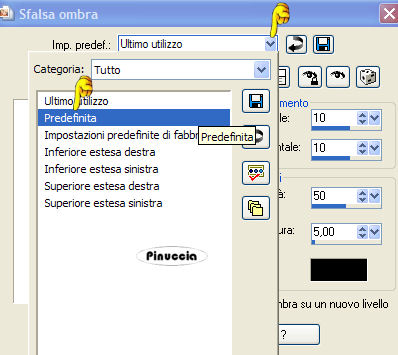
Effetti>Plugins>FM Tile Tools - Blend Emboss, con i settaggi standard.

Livelli>Unisci>Unisci visibile.
2. Livelli>Nuovo livello raster.
Selezione>Carica/Salva selezione>Carica selezione da disco.
cerca e carica la selezione Fleur:
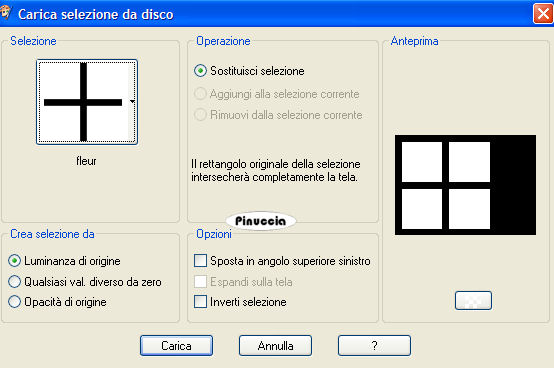
Riempi  la selezione con il colore di primo piano. la selezione con il colore di primo piano.
Selezione>Modifica>contrai di 2 pixels.
Riempi  la selezione con il colore di sfondo. la selezione con il colore di sfondo.
Modifica>Incolla nella selezione (il tube del fiore dovrebbe essere ancora in memoria;
se non è così copialo nuovamente).
Selezione>Deseleziona.
Effetti>Effetti 3D>Sfalsa ombra, con i settaggi standard.
Ripeti l'Effetto Sfalsa ombra, ma cambiando verticale e orizzontale a -10.
Livelli>Unisci>Unisci visibile.
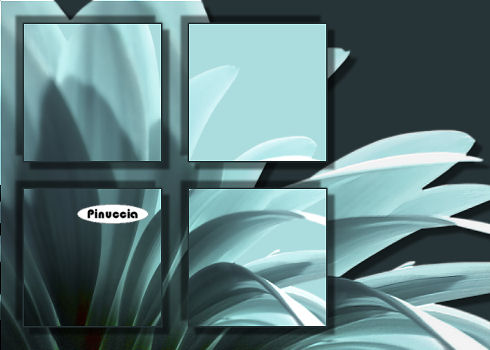
3. Immagine>Ridimensiona, al 90%, tutti i livelli selezionato.
Immagine>Aggiungi bordatura, 2 pixels, simmetriche, con il colore di sfondo.
Immagine>Aggiungi bordatura, con il colore bianco, simmetriche non selezionato:
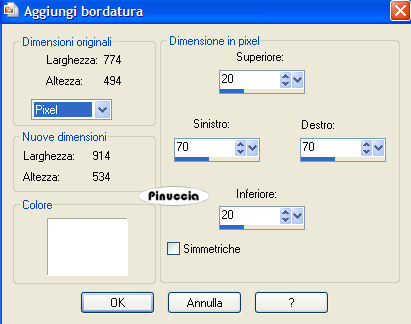
Seleziona il bordo bianco con la bacchetta magica 
Livelli>Nuovo livello raster.
Passa il colore di primo piano a Gradiente di primo piano/sfondo, con i seguenti settaggi:
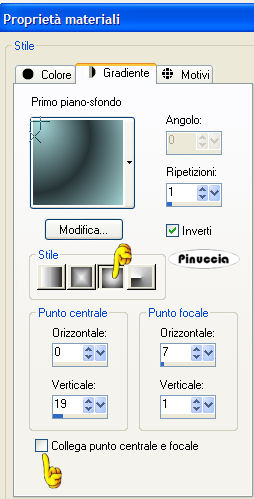
Riempi  la selezione con il gradiente. la selezione con il gradiente.
Effetti>Plugins>Italian Editors>Effetto Tv, con i settaggi standard.
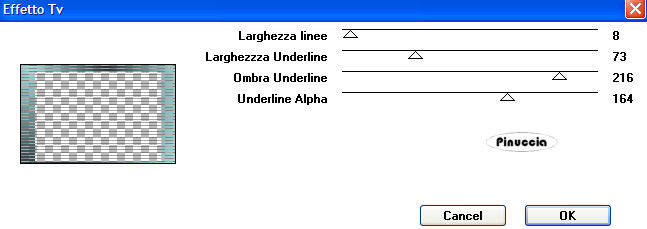
Abbassa l'opacità di questo livello all'80%.
Selezione>Deseleziona.
Effetti>Effetti di bordo>Aumenta.
4. Attiva scraptube32.psp e vai a Modifica>Copia.
Torna al tuo lavoro e vai a Modifica>Incolla come nuovo livello.
Spostalo  nella striscia a sinistra. nella striscia a sinistra.
Livelli>Duplica.
Immagine>Rifletti.
Livelli>Unisci>tutto.
Immagine>Aggiungi bordatura, 2 pixels, simmetriche, con il colore di primo piano.
5. Attiva il tube mc1574.pspimage e vai a Modifica>Copia.
torna al tuo lavoro e vai a Modifica>Incolla come nuovo livello.
Effetti>Effetti 3D>Sfalsa ombra, con i seguenti settaggi:

io ho cancellato le tracce del tube che uscivano dalla cornice.
Se vuoi fare altrettanto attiva lo strumento selezione  , rettangolo, , rettangolo,
e seleziona le parti del tube al di fuori della cornice.
Fai prima il rettangolo a sinistra. Quando farai il rettangolo in basso, vedrai che la selezione diventerà un tutt'uno.

Premi sulla tastiera il tasto canc.
Attiva scraptube31.psp e vai a Modifica>Copia.
torna al tuo lavoro e vai a Modifica>Incolla come nuovo livello.
Spostalo  a destra, vedi il mio esempio. a destra, vedi il mio esempio.
Effetti>Effetti 3D>Sfalsa ombra, con i settaggi precedenti.
6. Attiva il tube schrift.psp e vai a Modifica>Copia.
Torna al tuo lavoro e vai a Modifica>Incolla come nuovo livello.
Spostalo  dove preferisci. dove preferisci.
Livelli>Unisci>Unisci tutto.
Immagine>Aggiungi bordatura, 3 pixels, simmetriche, con il colore di sfondo (#abddde).
Immagine>Aggiungi bordatura, 10 pixels, simmetriche, con il colore di primo piano (#263437).
Aggiungi la tua firma o il tuo watermark e salva in formato jpg.

Se hai problemi o dubbi, o trovi un link non funzionante,
o anche soltanto per un saluto, scrivimi.
22 Marzo 2007
|

